Come cambiare indirizzo email Alice
Il tuo indirizzo email Alice attuale contiene nickname imbarazzanti del liceo, abbreviazioni che nessuno capisce o semplicemente non rappresenta più chi sei diventato? Ti comprendo perfettamente, e la domanda su come cambiare indirizzo email Alice è più che legittima quando ti ritrovi a dover comunicare con clienti, colleghi o contatti importanti. La realtà, purtroppo, è che non esiste un modo per modificare direttamente il nome utente di un account email esistente — questa è una limitazione tecnica presente in tutti i principali servizi di posta elettronica, non solo in quelli di TIM.
La strategia vincente consiste nel creare un nuovo indirizzo email TIM professionale e configurare un sistema di transizione intelligente che non ti farà perdere nemmeno un messaggio. Questo approccio include l’attivazione dell’inoltro automatico (così riceverai sul nuovo indirizzo tutte le email destinate al vecchio), la creazione di un backup completo dei tuoi dati esistenti ed, eventualmente, la chiusura controllata del vecchio account una volta completata la migrazione. Il vantaggio principale è che potrai effettuare il passaggio con i tuoi tempi, comunicando gradualmente il nuovo indirizzo ai contatti più importanti.
Partiamo subito con la parte operativa: nei capitoli che seguono troverai tutte le procedure dettagliate per portare a termine questa operazione senza stress e senza perdite di dati. Ogni passaggio è spiegato nel dettaglio, dai requisiti tecnici alle configurazioni specifiche, fino ai controlli finali per assicurarti che tutto funzioni correttamente. La procedura richiede circa 15/20 minuti del tuo tempo, ma ti garantirà un indirizzo email finalmente all’altezza della tua immagine professionale.
Indice
Informazioni preliminari

Prima di addentrarci nelle procedure specifiche per modificare indirizzo email Alice, è fondamentale che tu comprenda alcuni aspetti tecnici e pratici di questa operazione.
Come ti ho anticipato nell’introduzione, non è possibile cambiare il nome utente di un indirizzo email esistente, nemmeno utilizzando funzionalità come gli alias o le reimpostazioni del profilo. Questa limitazione non riguarda soltanto i servizi di posta elettronica di TIM (ex Alice), ma è una caratteristica comune a tutti i principali provider di posta elettronica del mondo.
La ragione di questa impossibilità risiede nell’architettura stessa del sistema email: ogni indirizzo di posta elettronica funziona come un identificativo univoco all’interno della rete globale, esattamente come un indirizzo fisico di casa tua.
Modificare il nome utente equivarrebbe a cambiare completamente questa identità digitale, creando potenziali conflitti e problemi di consegna dei messaggi. Per questo motivo, quando senti l’esigenza di avere un indirizzo email diverso, l’unica soluzione efficace è quella di crearne uno completamente nuovo.
Fortunatamente, nei capitoli successivi ti mostrerò come affrontare questa situazione nel modo più pratico possibile. Ti guiderò passo dopo passo nella creazione di un nuovo indirizzo email TIM e nell’impostazione dell’inoltro automatico, una funzionalità preziosissima che ti permetterà di ricevere nel nuovo indirizzo tutti i messaggi destinati al vecchio account.
In questo modo, potrai effettuare la transizione in modo graduale e senza stress, continuando a ricevere tutte le tue mail importanti mentre comunichi progressivamente il nuovo indirizzo ai tuoi contatti più importanti.
Come cambiare indirizzo mail TIM
Ora che hai compreso le basi teoriche, è il momento di passare all’azione! In questo capitolo ti spiegherò nel dettaglio la procedura per risolvere concretamente il problema del cambio indirizzo email.
Come vedrai nelle prossime righe, il processo si articola in due fasi principali: prima dovrai creare un nuovo indirizzo email TIM che soddisfi le tue esigenze attuali, poi configurerai l’inoltro automatico per assicurarti che tutti i messaggi inviati al vecchio indirizzo vengano automaticamente reindirizzati a quello nuovo.
Creare un nuovo indirizzo email Alice
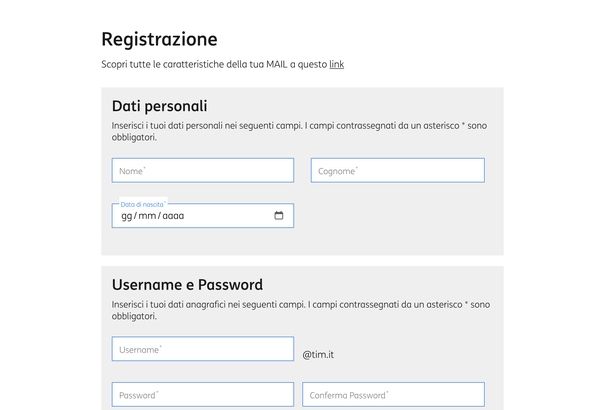
Il primo passo per capire come cambiare indirizzo email su TIM consiste nel creare un nuovo account di posta elettronica che rispecchi meglio le tue esigenze attuali.
Per iniziare questa procedura, avvia il tuo browser preferito (es. Google Chrome) e collegati alla pagina Registrazione del sito di TIM Mail. Una volta caricata, ti troverai di fronte a un modulo di registrazione che dovrai compilare con attenzione in tutti i suoi campi.
Innanzitutto, compila i campi Nome e Cognome inserendo i tuoi dati anagrafici esatti, poi passa al campo Data di nascita che puoi riempire digitando direttamente i numeri nel formato richiesto oppure cliccando sull’icona del calendario per accedere al selettore di date visuale.
Il campo più importante è sicuramente Username, dove dovrai inserire il nome utente che desideri utilizzare prima di @tim.it (es. se digiti salvatorearanzulla89, il tuo nuovo indirizzo sarà salvatorearanzulla89@tim.it). Scegli questo nome con cura, poiché non potrai più modificarlo in seguito!
Dopodiché, dovrai impostare una password sicura nei campi Password e Conferma Password. Tieni presente che la password deve rispettare specifici criteri di sicurezza: deve contenere un minimo di 8 caratteri e un massimo di 32, almeno un numero, almeno una lettera e almeno un carattere speciale scelto tra ! \@ + ? \/ \, – . $ _ e =. Completa il modulo inserendo il tuo numero di Cellulare di recupero, un dato fondamentale per la sicurezza del tuo account e per eventuali procedure di recupero password.
A questo punto, riceverai un codice di verifica a 6 cifre tramite SMS al numero di cellulare che hai appena indicato. Inserisci questo codice nell’apposito campo e clicca sul bottone PROSEGUI per andare avanti.
Nella schermata successiva, dovrai accettare i termini del servizio aggiungendo una spunta ai campi Dichiaro di aver letto e di accettare le condizioni generali di utilizzo del servizio e Dichiaro di aver letto e di accettare le clausole ai sensi degli art. 1341 e 1342 del codice civile.
Per le altre opzioni facoltative, seleziona Accetto o Non accetto in base alle tue preferenze personali sulla privacy e le comunicazioni promozionali. Infine, pigia sul tasto REGISTRATI per concludere la procedura di registrazione e attivare il tuo nuovo indirizzo email TIM.
Impostare l’inoltro automatico
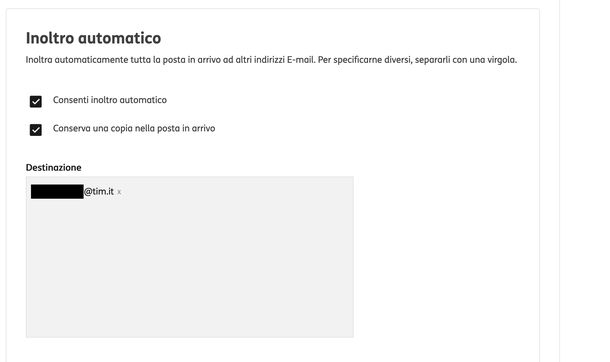
Ora che hai creato con successo il tuo nuovo indirizzo, è arrivato il momento di configurare l’inoltro automatico per fare in modo che tutti i messaggi destinati al vecchio account Alice vengano automaticamente reindirizzati verso il nuovo indirizzo.
Per iniziare, collegati alla pagina Entra nella tua mail del sito di TIM Mail. Una volta caricata, compila il campo Username con il nome utente del tuo vecchio indirizzo email Alice (es. se il tuo vecchio indirizzo è salvatorearanzulla89@alice.it, digita soltanto salvatorearanzulla89).
Subito sotto, dovrai selezionare il dominio corretto tra le opzioni disponibili: @tim.it, @alice.it o @tin.it, scegliendo quello che corrisponde al tuo vecchio indirizzo.
Fatto ciò, clicca sul tasto Avanti e compila il campo Password con la password associata al tuo vecchio account. Se hai difficoltà a visualizzare chiaramente i caratteri che stai digitando, puoi cliccare sull’icona dell’occhio per rendere visibile la password oppure utilizzare il link Recupera password nel caso non ricordi più le credenziali di accesso (in questo caso, dovrai seguire la procedura guidata di recupero). Una volta inserite le credenziali corrette, premi il bottone Entra per accedere alla tua casella di posta elettronica.
Una volta effettuato l’accesso alla Webmail, individua e clicca su Impostazioni che trovi in alto a destra nell’interfaccia. Nella barra laterale di sinistra, cerca la voce Preferenze mail e cliccala per espandere il menu delle opzioni avanzate.
Tra le varie voci disponibili, seleziona Inoltro automatico per accedere alle impostazioni specifiche di questa funzionalità. A questo punto, dovrai aggiungere una spunta alla casella vuota che si trova a sinistra di Consenti inoltro automatico: questa azione attiverà il campo Destinazione dove potrai inserire il nuovo indirizzo email.
Prima di procedere, valuta attentamente se lasciare o rimuovere la spunta dall’opzione Conserva una copia nella posta in arrivo. Se mantieni questa opzione attiva, ogni email ricevuta sarà presente sia nel vecchio account (quello da cui stai effettuando l’inoltro) sia nel nuovo indirizzo; se invece rimuovi la spunta, i messaggi verranno soltanto inoltrati al nuovo indirizzo senza rimanere nella casella originale.
Nel campo sotto a Destinazione, digita con precisione il nuovo indirizzo @tim.it che hai creato in precedenza, facendo attenzione a non commettere errori di battitura. Infine, clicca sul pulsante Salva che trovi in basso a destra per salvare le impostazioni.
Se tutto è andato a buon fine, vedrai apparire il messaggio Salvato correttamente nella parte alta dell’interfaccia, che ti confermerà l’attivazione dell’inoltro automatico. A questo punto, la procedura è stata completata con successo. Ora, tutti i futuri messaggi destinati al vecchio account verranno automaticamente reindirizzati verso il nuovo indirizzo email TIM.
Come chiudere indirizzo email Alice
Se hai deciso di abbandonare definitivamente il tuo vecchio indirizzo email Alice, è importante seguire una procedura metodica e sicura per evitare di perdere dati importanti o di creare problemi nella gestione della tua corrispondenza elettronica.
In questo capitolo ti guiderò attraverso tutti i passaggi necessari per effettuare un backup completo delle tue email e dei tuoi contatti e successivamente per eliminare definitivamente l’account. Questa fase richiede particolare attenzione e pianificazione, poiché una volta completata la cancellazione dell’account, non sarà più possibile recuperare alcun dato.
Creare un backup di email e contatti
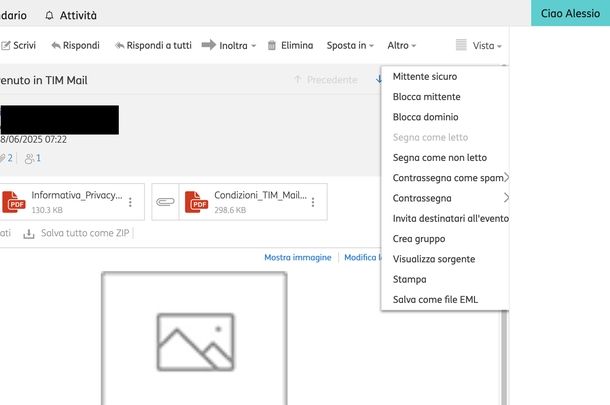
Prima di procedere con la chiusura definitiva del tuo account Alice, è assolutamente fondamentale creare una copia di sicurezza completa di tutti i tuoi dati. Questa operazione ti permetterà di conservare per sempre tutti i messaggi importanti, i documenti allegati e i contatti che hai accumulato nel corso degli anni, evitando perdite irreparabili di informazioni preziose. Il processo di backup si articola in due fasi principali: il salvataggio delle email e l’esportazione dei contatti della rubrica.
Per quanto riguarda il backup delle email, hai due possibilità principali a seconda delle tue esigenze specifiche. Se desideri salvare soltanto alcuni messaggi particolarmente importanti, puoi procedere con il backup di singole mail.
Dopo aver effettuato il login al tuo account, clicca sulla scheda Mail che trovi in alto a sinistra nell’interfaccia, poi seleziona Posta in arrivo dalla barra laterale di sinistra per visualizzare l’elenco dei messaggi ricevuti.
A questo punto, cerca l’email che desideri salvare scorrendo l’elenco dei messaggi oppure utilizzando il campo Cerca in Posta in arrivo che trovi in alto nella barra laterale di sinistra per effettuare una ricerca mirata. Una volta individuato il messaggio di tuo interesse, premi sulla sua anteprima per aprirlo completamente.
Nell’interfaccia del messaggio aperto, cerca la voce Altro nella barra dei menu in alto e cliccaci sopra. Dal menu a tendina che si aprirà, seleziona Salva come file EML per scaricare il messaggio nel formato .eml, che conserva integralmente il contenuto, la formattazione e gli eventuali allegati dell’email. Se vuoi avere maggiori informazioni su questo formato di file e su come aprirlo in futuro, ti consiglio di consultare il mio tutorial su come aprire file EML.
Per creare il backup di tutti i messaggi inviati e ricevuti tramite l’indirizzo email che vuoi eliminare, non devi fare altro che ricorrere all’uso di un client di posta tradizionale, come Microsoft Outlook, Mozilla Thunderbird o Apple Mail, così da scaricare tutti i dati in locale.
Se non hai ancora configurato il tuo account Alice su un client di posta, sappi che si tratta di un’operazione piuttosto semplice da portare a termine.
Se vuoi avere una spiegazione esaustiva di tutti i passaggi che devi effettuare, ti consiglio di dare un’occhiata ai miei due approfondimenti dedicati: come configurare posta Alice e come salvare posta elettronica su chiavetta.
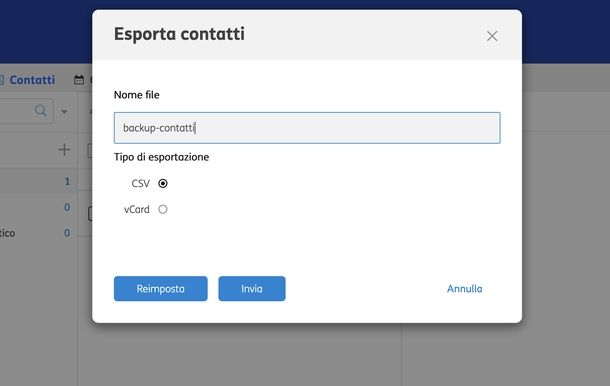
Il secondo aspetto fondamentale da considerare per completare il backup è la tua rubrica dei contatti, che probabilmente contiene indirizzi email e informazioni di persone importanti accumulati nel corso degli anni.
Per esportare i contatti dal vecchio indirizzo, dopo aver effettuato l’accesso a TIM Mail come visto in precedenza, clicca sulla scheda Contatti che trovi nella parte alta dell’interfaccia.
Nella barra laterale di sinistra, sotto alla sezione I miei contatti, seleziona la rubrica dalla quale desideri esportare i contatti (potrebbero essercene diverse se hai organizzato i tuoi contatti in categorie specifiche).
Fatto ciò, individua la voce Altro nella barra dei menu e pigiaci sopra, poi seleziona Esporta contatti dal menu che appare. Il sistema ti chiederà conferma dell’operazione attraverso il messaggio Esportare tutti i contatti della rubrica?: clicca sul pulsante Sì per procedere.
Nella schermata successiva, dovrai inserire un nome descrittivo nel campo Digita il nome del file qui (es. Contatti Alice 2025) e selezionare il formato di esportazione più adatto alle tue esigenze sotto alla voce Tipo di esportazione: puoi scegliere tra CSV (.csv), che è compatibile con Excel e molti altri programmi, oppure vCard (.vcf), che è lo standard universale per i biglietti da visita elettronici. Concludi l’operazione cliccando sul tasto Invia.
Una volta completata l’esportazione, dovrai importare i contatti nel nuovo indirizzo per non perdere questi preziosi dati. Effettua il login con il tuo nuovo indirizzo email TIM, clicca sulla scheda Contatti nella parte alta dell’interfaccia e seleziona la rubrica di destinazione dalla barra laterale di sinistra.
Se desideri mantenere i contatti nella rubrica predefinita, puoi utilizzare quella già presente; altrimenti, puoi crearne una nuova cliccando sul simbolo + in corrispondenza di I miei contatti, compilando il campo sotto a Nome rubrica con un nome descrittivo e premendo il bottone Salva per crearla.
Dopodiché, clicca su Altro nella barra dei menu e seleziona Importa contatti dal menu proposto. Nella schermata che si aprirà, clicca sul link Seleziona un file e utilizza la finestra di Esplora File (su Windows) o Finder (su macOS) per individuare e selezionare il file CSV o VCF che hai esportato in precedenza dal vecchio account. Una volta selezionato il file, premi sul tasto Carica per procedere con l’upload e l’importazione automatica di tutti i tuoi contatti nel nuovo account.
Eliminare l’account
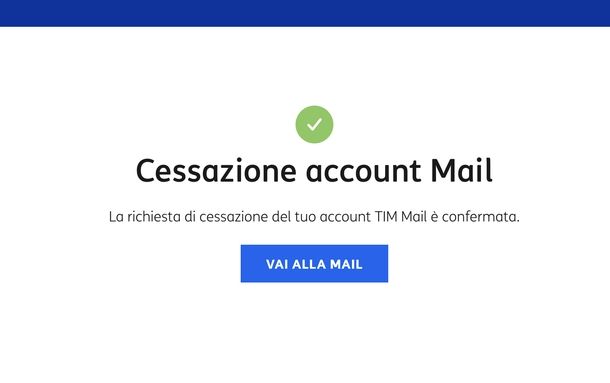
Una volta completato il backup di tutti i tuoi dati importanti, puoi finalmente procedere con l’eliminazione definitiva del vecchio account Alice. Prima di iniziare questa procedura irreversibile, è importante che tu sia consapevole di alcune informazioni importanti fornite direttamente da TIM riguardo alle tempistiche e alle conseguenze di questa operazione.
Innanzitutto, devi sapere che a seguito della tua richiesta di cessazione, TIM ti invierà un messaggio alla casella di posta elettronica al cui interno è presente un link che dovrai cliccare entro 15 giorni dalla richiesta per confermare definitivamente la tua intenzione di eliminare l’account. Questo periodo di “ripensamento” è stato implementato per evitare cancellazioni accidentali o non volute.
Inoltre, è fondamentale che tu tenga presente che dal momento della conferma della richiesta di cessazione non potrai più utilizzare l’account né accedere alla tua casella di posta elettronica in alcun modo.
La cessazione dell’account e del servizio di posta elettronica associato, per motivi tecnici legati all’architettura dei server, avrà luogo sui sistemi di TIM entro 30 giorni dal momento della ricezione della conferma della tua richiesta di cessazione.
La cessazione comporterà conseguenze definitive e irreversibili: la cancellazione completa di tutti i messaggi di posta elettronica (sia ricevuti che inviati), di tutti i file eventualmente caricati sui servizi cloud associati, di tutti i contatti presenti nella rubrica e di qualsiasi altro contenuto legato al servizio TIM Mail. Inoltre, comporterà anche la disattivazione di tutti i nickname e di ogni eventuale contenuto legato al mondo TIMvision che potrebbe essere associato al tuo account.
Dopo aver effettuato un backup dei tuoi dati, puoi finalmente procedere con l’eliminazione dell’account Alice che non vuoi più utilizzare.
Per iniziare la procedura, avvia il browser e collegati all’apposita pagina del sito di TIM dedicata alla chiusura degli account. Una volta caricata, dovrai effettuare il login inserendo username e password del vecchio account Alice che desideri eliminare, seguendo la stessa procedura che hai utilizzato in precedenza per accedere alle impostazioni di inoltro automatico.
Clicca sul tasto AVANTI per ricevere un codice di verifica a 6 cifre tramite SMS al numero di cellulare che hai impostato per il recupero dell’account.
Digita il codice ricevuto nell’apposito campo di verifica e premi nuovamente il bottone AVANTI per proseguire. Se tutto è andato a buon fine, visualizzerai un messaggio di conferma che recita “Ti abbiamo inviato una mail”, che ti informa dell’invio dell’email di conferma necessaria per completare la procedura di eliminazione.
A questo punto, devi accedere al tuo indirizzo email Alice che stai per eliminare utilizzando la Webmail o il client di posta che preferisci. Una volta effettuato l’accesso, clicca sulla scheda Mail e poi su Posta in arrivo per visualizzare i messaggi ricevuti.
Cerca e apri l’email con oggetto “Conferma la richiesta di cessazione di TIM Mail” che dovrebbe essere arrivata da pochi minuti. All’interno di questo messaggio, troverai un link con la dicitura FAI CLIC QUI PER CONFERMARE LA RICHIESTA DI CESSAZIONE: cliccaci sopra per accedere alla pagina di conferma finale.
Nella pagina che si aprirà, dovrai nuovamente cliccare sul tasto AVANTI per ricevere un ultimo codice di verifica a 6 cifre via SMS al numero di cellulare impostato per il recupero. Digita questo codice finale nell’apposito campo e premi ancora una volta il bottone AVANTI per completare definitivamente la procedura.
Se tutto è andato a buon fine, visualizzerai il messaggio di conferma “Cessazione account Mail”, che ti informerà dell’avvenuta richiesta di eliminazione dell’account. Da questo momento, il conto alla rovescia di 30 giorni per la cancellazione definitiva avrà inizio e non sarà più possibile annullare l’operazione.

Autore
Salvatore Aranzulla
Salvatore Aranzulla è il blogger e divulgatore informatico più letto in Italia. Noto per aver scoperto delle vulnerabilità nei siti di Google e Microsoft. Collabora con riviste di informatica e ha curato la rubrica tecnologica del quotidiano Il Messaggero. È il fondatore di Aranzulla.it, uno dei trenta siti più visitati d'Italia, nel quale risponde con semplicità a migliaia di dubbi di tipo informatico. Ha pubblicato per Mondadori e Mondadori Informatica.






